iPadOSが2019年9月25日の午前2時に配信されました。
なんかもう、iPadが全然iPadじゃなくなった感じがします。一言で言うとね。
というか一度iPadOSにアップデートしてみたら、これまでのiPadって一体何だったんじゃい状態です。
しかも今回新しくなったリマインダーというアプリ。僕はこのアプリを主軸としてタスク管理を実践できているので、今回の進化は楽しみでした。
今回は、そんなiOS13やiPadOSに新しく導入されたリマインダーで、現時点で出来ることと出来ないことをまとめてみました。
日付や場所の指定がし易くなったがiPhoneだけ
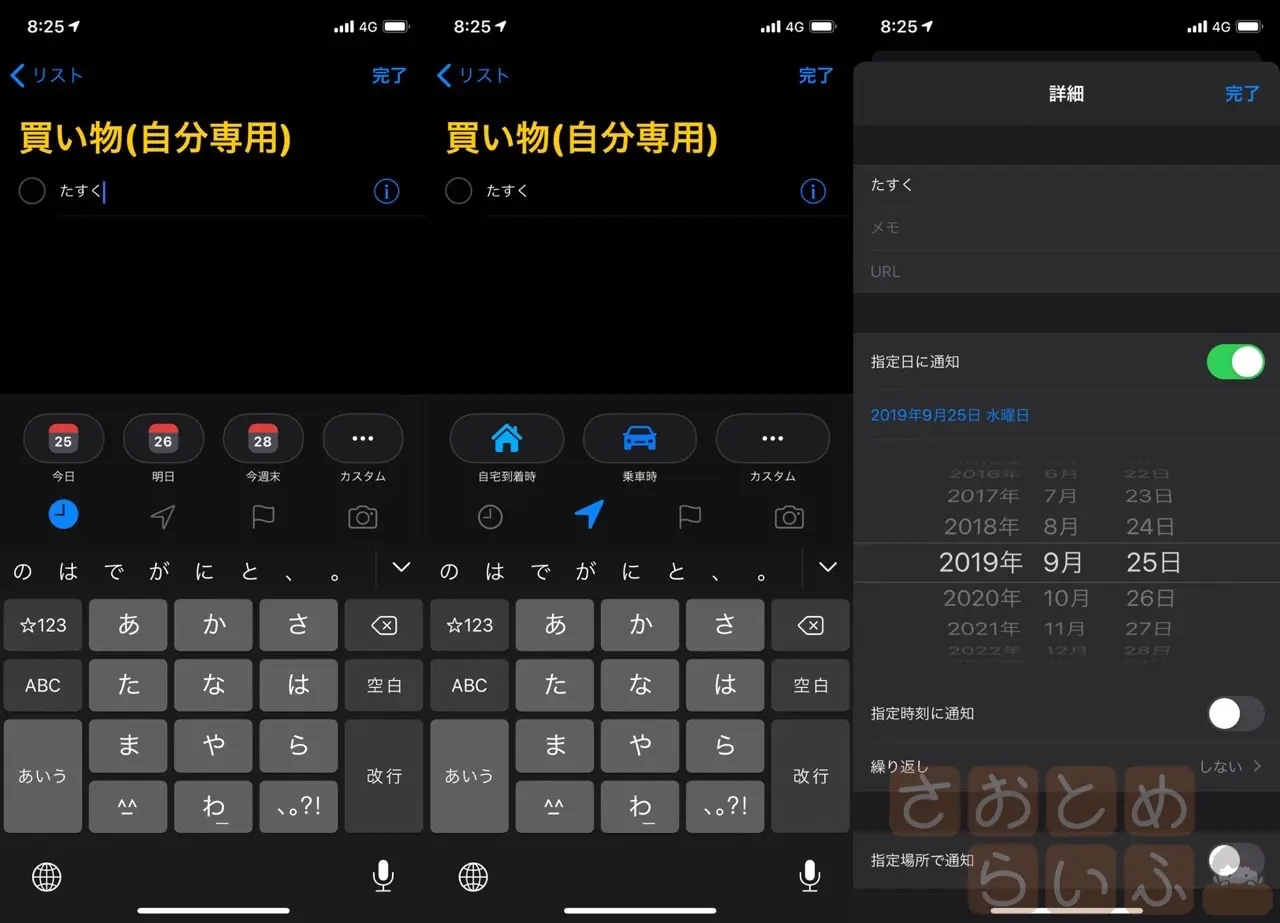
これは良い変化の兆候が見られます。
画像はiOS13.1のリマインダーです。iPhoneから項目を追加する際に、キーボードの上に日付や場所などを手軽に追加できるようなボタンが表示されるようになりました。
僕が良い変化の「兆候」と書いたのは、実装されたこと自体は嬉しかったものの、同時に「惜しい」なと思ったからです。
画像の通り、日付を指定して通知をするタスクを作成することはできるものの、ぱっと指定できるのは、今日と明日と今週末です。
今日と明日と今週末以外を指定しようとして「カスタム」を選んでみると、従来と同じクルクルピッピが出てくるんですよ。
ここにカレンダーを出してくれたら最高なんですけどねー。
同じように指定した場所で通知をするための設定では、自宅と乗車時が指定できるようにボタンが用意されています。
でもね、期待を裏切らない。カスタムをタップして出てくるのは、検索欄だったんですよ。
ここで地図を出してくれたら最高なんですけどねー。
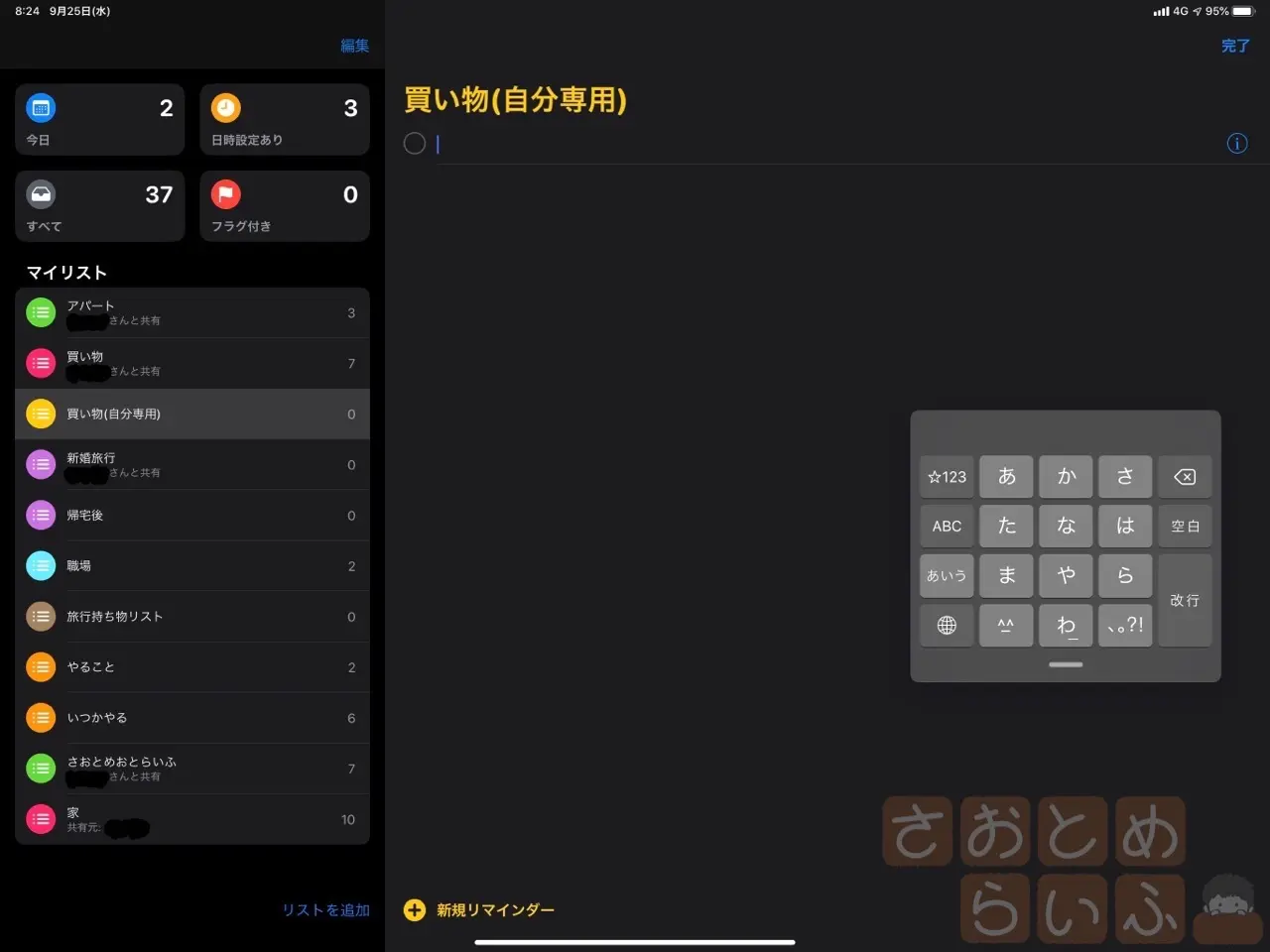
ちなみにiPadOSではどうなっているかというと、通常のソフトウェアキーボードの時もフローティングキーボードの時も、iPhoneに出ていた日付や場所のボタンが表示されません。なんでー。
サブタスクに対応した
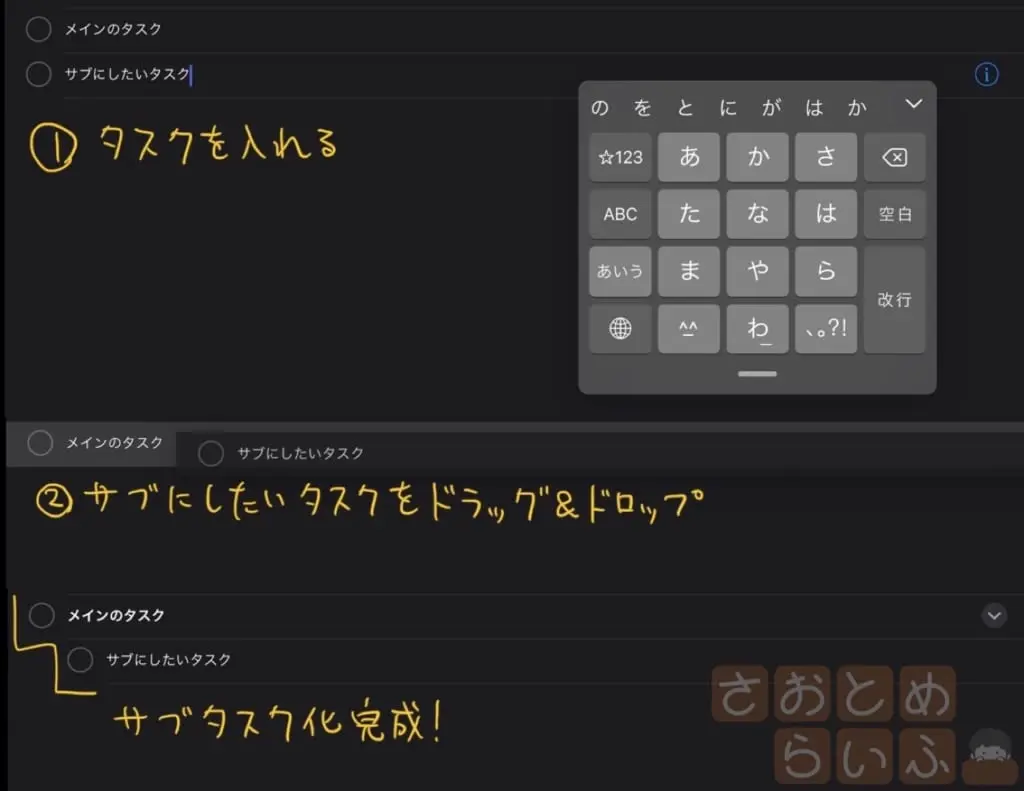
これまでは1つの項目を1つのタスクとして登録することしかできませんでしたが、今回のアップデートからはサブタスクに対応しました。
これ結構やりやすくて、上記画像の通りにサブタスクにしたい項目を目当てのタスクにドラッグ&ドロップするだけで、簡単にサブタスク化できます。
マイリストを分けることを考えなくても、タスクの中にチェックリストを入れるようなことがリマインダー1つで出来るようになったわけです。
iPadOSのドラッグ&ドロップで追加できるタスク
iPadの強みは何と言ってもSplitViewからのドラッグ&ドロップです。指先でひょいひょいっとタスクを管理できるって便利なんですよ。
新しいバージョンのリマインダーになってから、他のアプリのデータをドラッグ&ドロップで持ってくることで、タスクを追加できる内容が増えたので紹介します。
AppleMapとGoogleMap
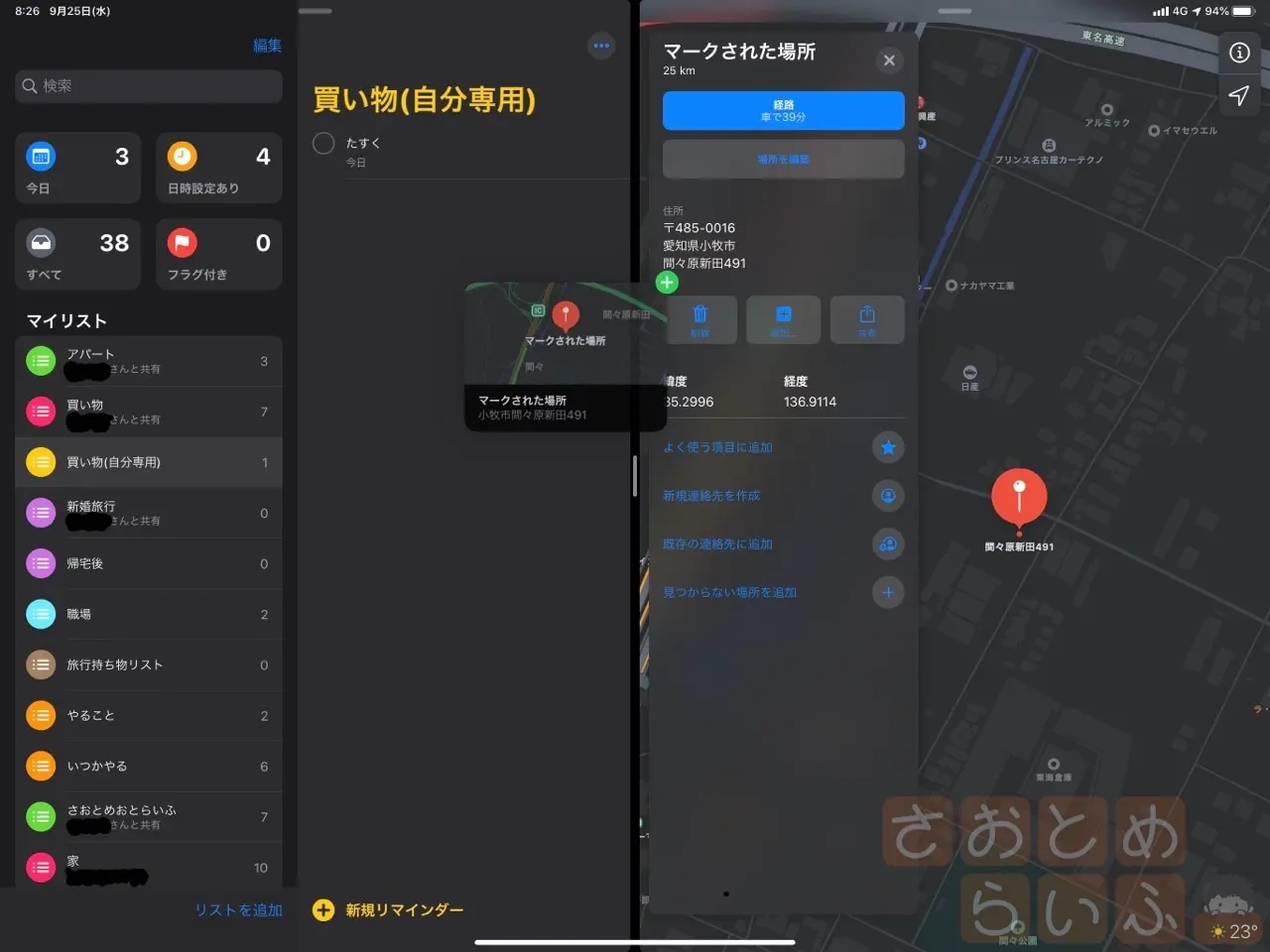
マップで立てたピンが、そのままタスクになります。めちゃくちゃ便利です。
リマインダーとAppleMapをSplitViewで表示させて、マップ上で立てたピンをドラッグ&ドロップで運んでいくと、位置情報が入ったタスクが作成できます。
旅行の計画を立てる時や、移動する場所が多い日のToDoリストを作成しようとする時に重宝します。
「最初にここに行ってー、次にこっちにも行ってー、その後でここによりたい!」みたいな移動の計画と、そこで買い物する内容を同じリストに保存できるわけですよ。
これまでだったら移動の計画はカレンダーでしたが、移動を予定ではなくてタスクとして捉える方がしっくりくるっていう人にピッタリの機能です。
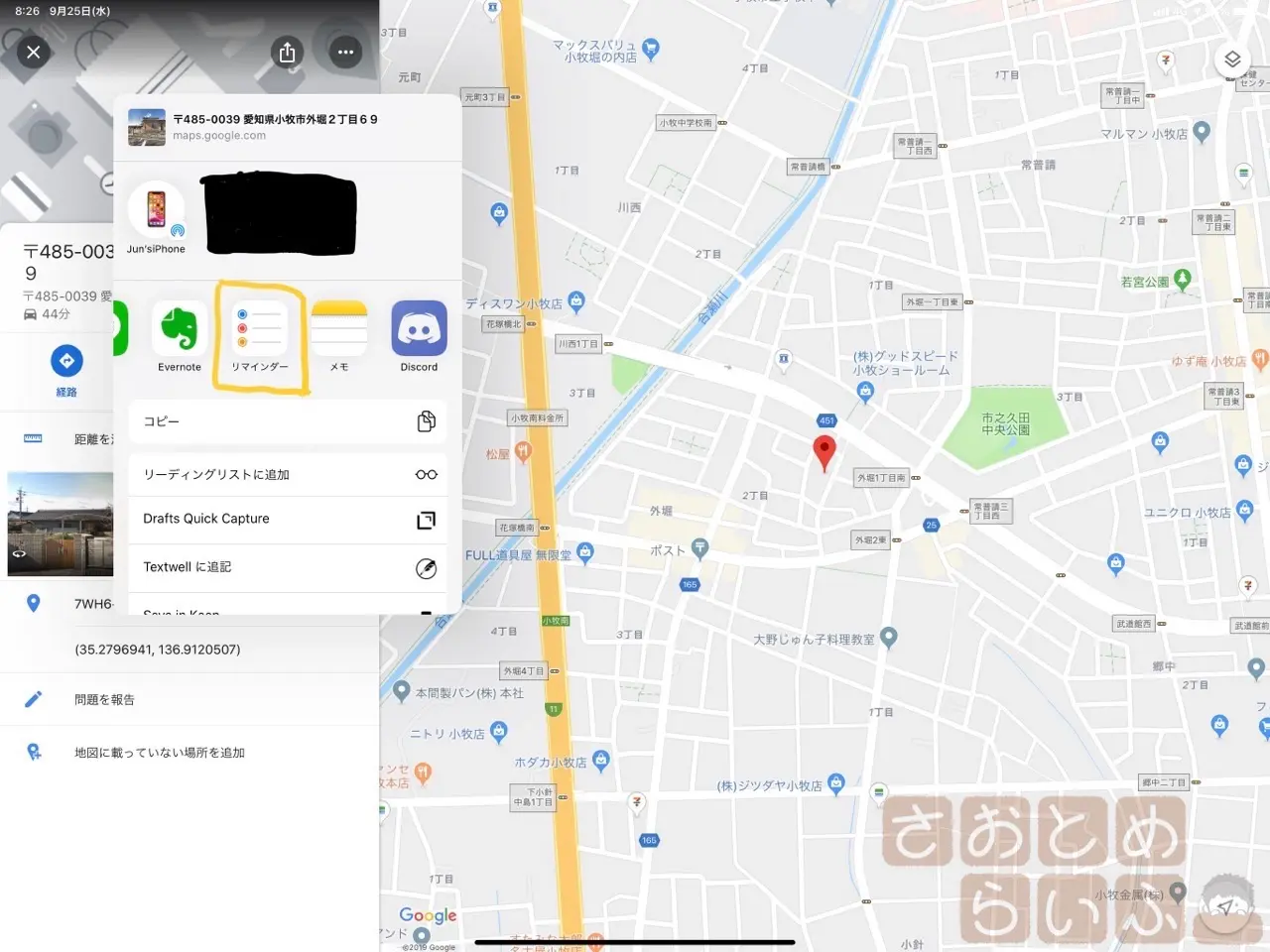
GoogleMapはというと、SplitViewに対応していないものの、共有ボタンからリマインダーに送ることで同じことができます。
それと、このリマインダー結構優秀で、AppleMapから追加したタスクで地図を開くとAppleMapが開いて、GoogleMapから追加したタスクはGoogleMapに飛ぶようになってるんですよ。アプリ固有のURLスキームでも貼り付けているかのような動きをします。
ちなみにこのマップアプリからのタスクの追加は、リマインダーの詳細項目で言う「指定された場所」の指定とは違う扱いです。あくまでマップアプリを開いて指定した場所にジャンプするためのリンクを添付しただけです。
画像
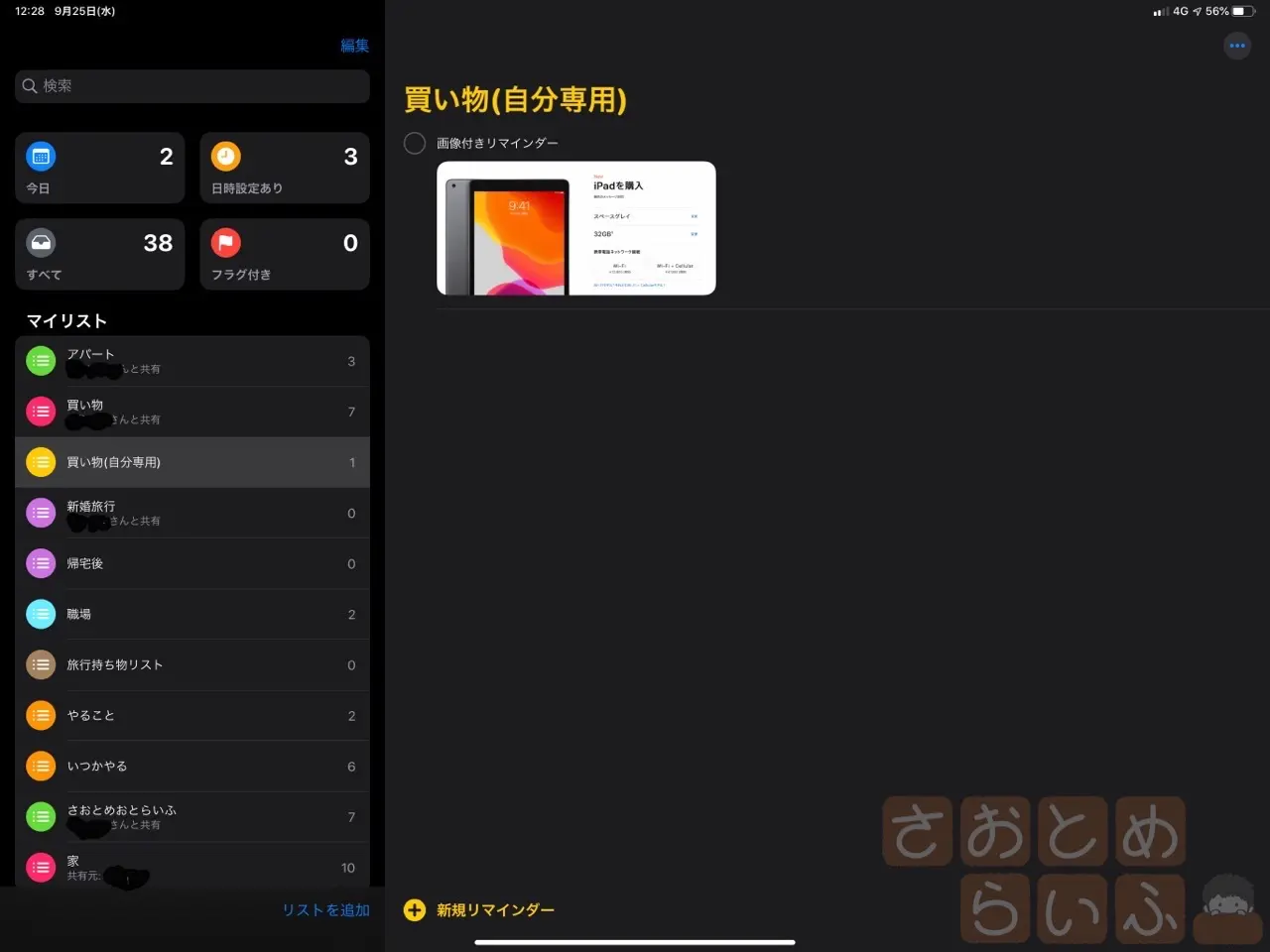
画像そのものがタスクとして登録できるようになりました。
嫁から「これ買ってきて!」みたいなタスクが登録される時に、どれやねんって困らなくなる効果が期待できます。
サムネイルもそこそこ大きく表示してくれるのが個人的には気に入っています。
標準メモアプリ
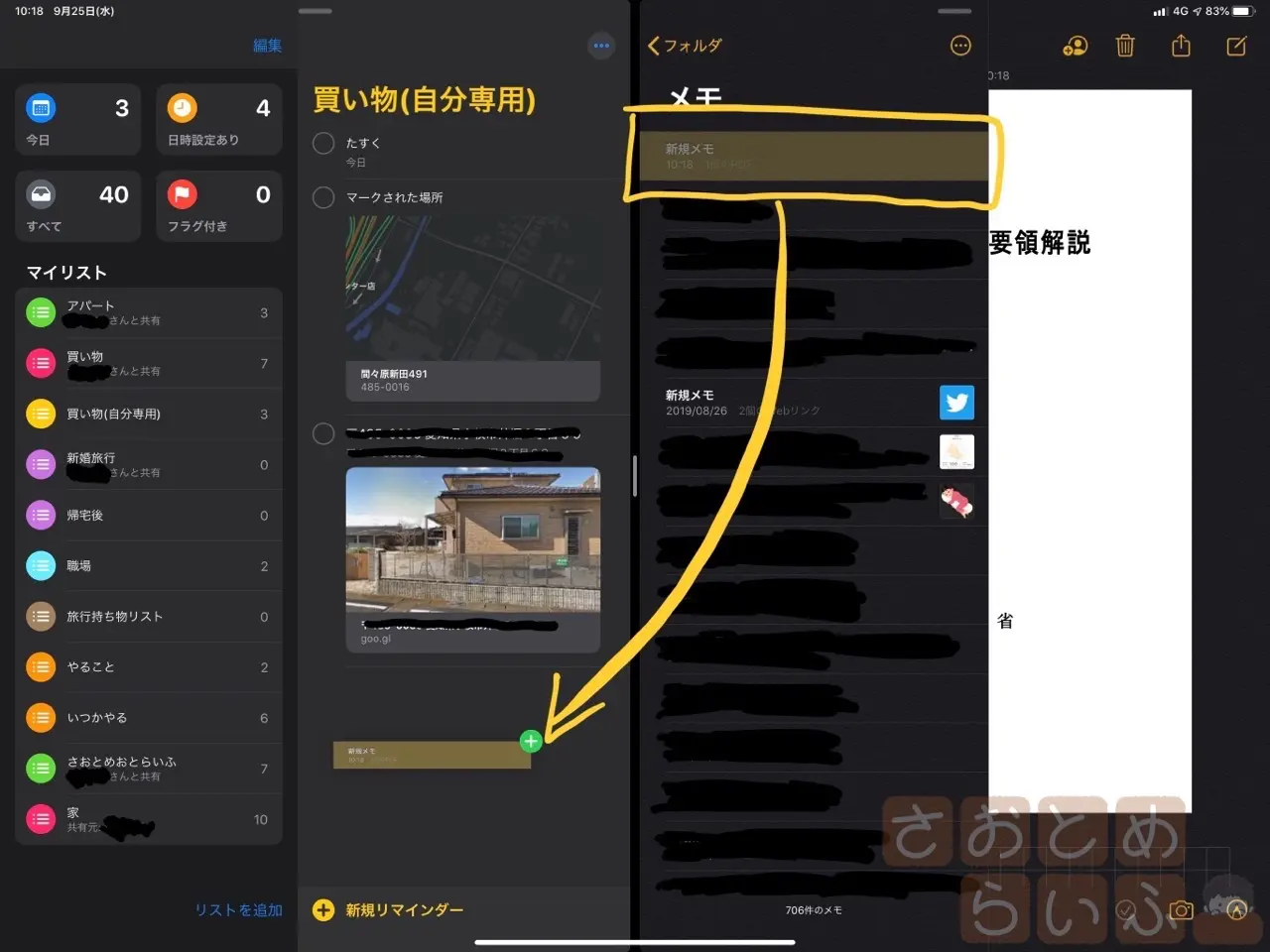
Apple標準のメモアプリの内容が、マップと同じようにリマインダーに登録できるようになりました。
これの何が良いかというと、メモに追加しておいた手書きや、タスクの詳細を記したメモ、画像やPDFに、リマインダーからアクセスできるようになったわけですよ。
これはもう、Evernoteのリマインダーにしがみ付いていなくても、指定した日に使う資料などをPDF化して、その日に通知させることがiPadに最初から入っている標準アプリだけで出来てしまう、凄いことですよ。
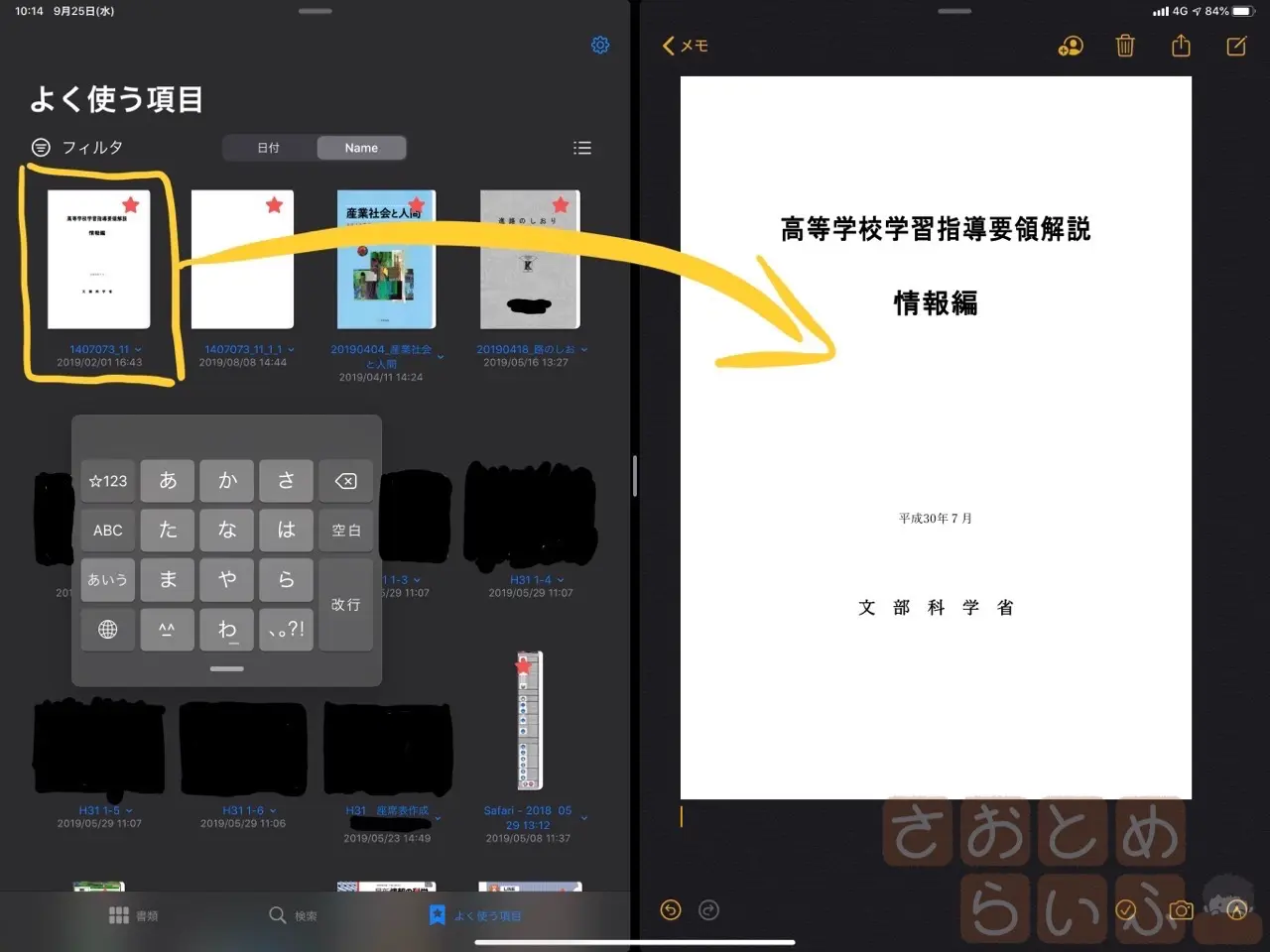
今のところ、標準アプリ同士でないとこういった動作ができないので、GoodNotes5などのファイルをリマインダーに追加しようとするなら、一度メモに移動させる必要があるわけです。
他のアプリとの相性が課題
僕は以前から、リマインダーで追加したタスクを指定した時間に通知したくて、時間を指定するのにFantastical2を使っていました。
Fantastical2とリマインダーをSplitViewで並べて、タスクをカレンダーにドラッグ&ドロップで運んでいくと、あら不思議!リマインダーに日付と時間が設定された同じタスクが追加されているわ!ということができていました。
ところがリマインダーが新しくなったことでドラッグ&ドロップでやりとりするデータのフォーマットが変わってしまったのか、iPadOSリリース日である本日時点では、他のアプリとの連携がうまくいきません。
Fantastical2のメーカーには既にフィードバックを送っておいたので、次のアップデートで修正されると良いなと思います。
なんかもう、不満を多く書いてしまった気もしますが、iPadOSは個人的に大好きです。
